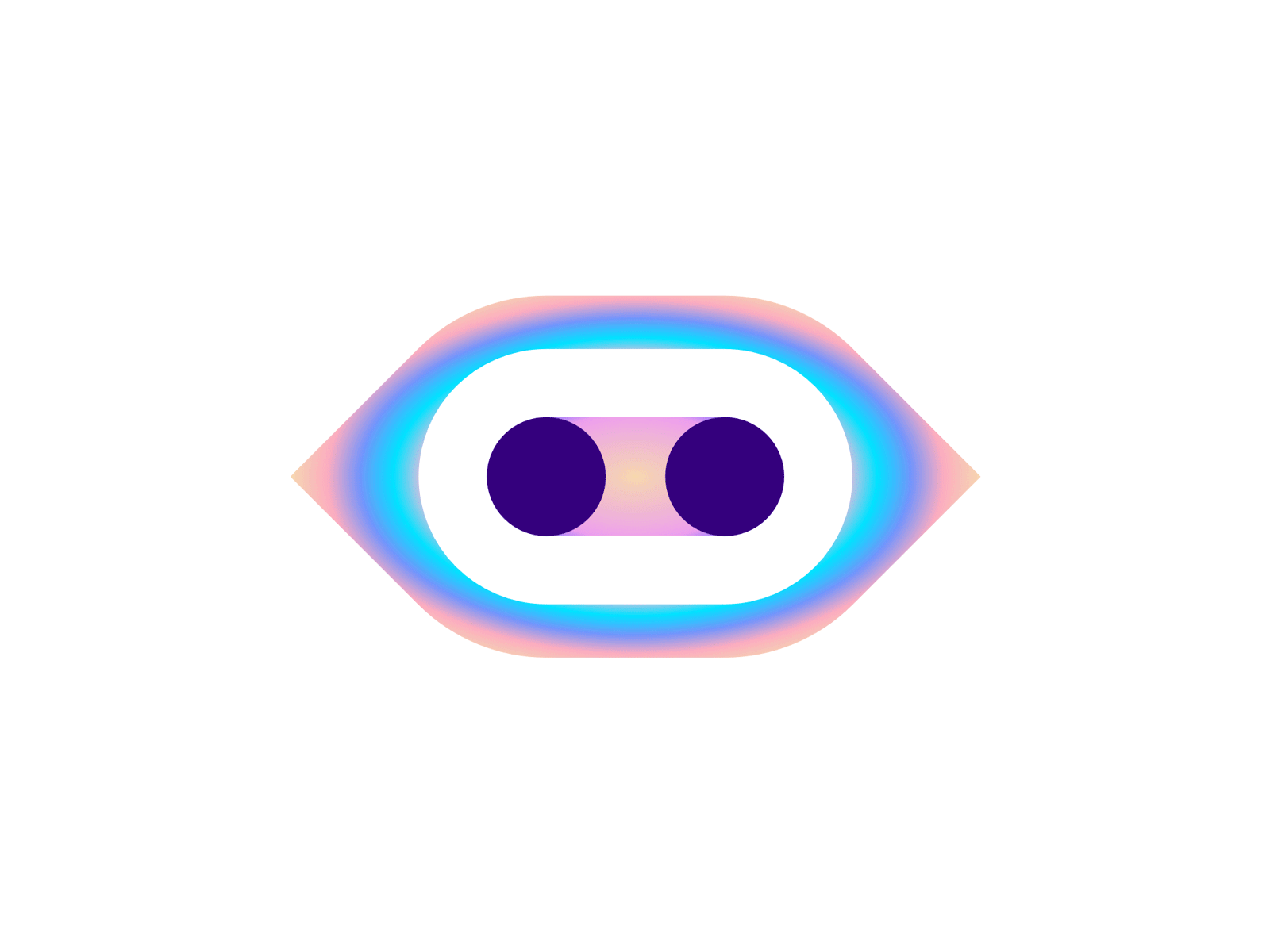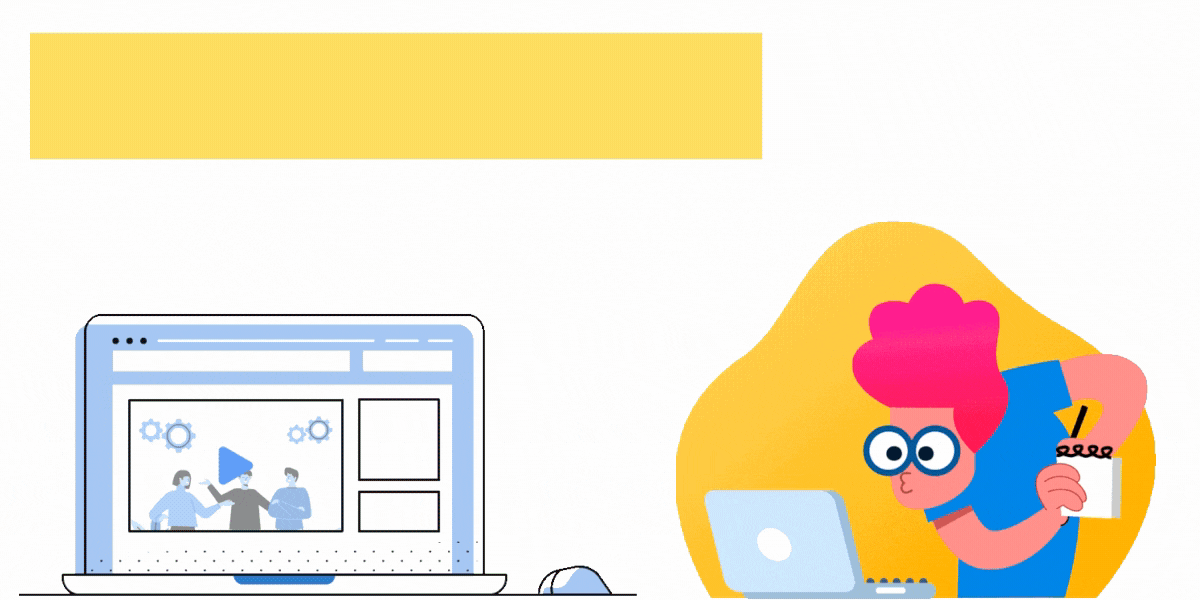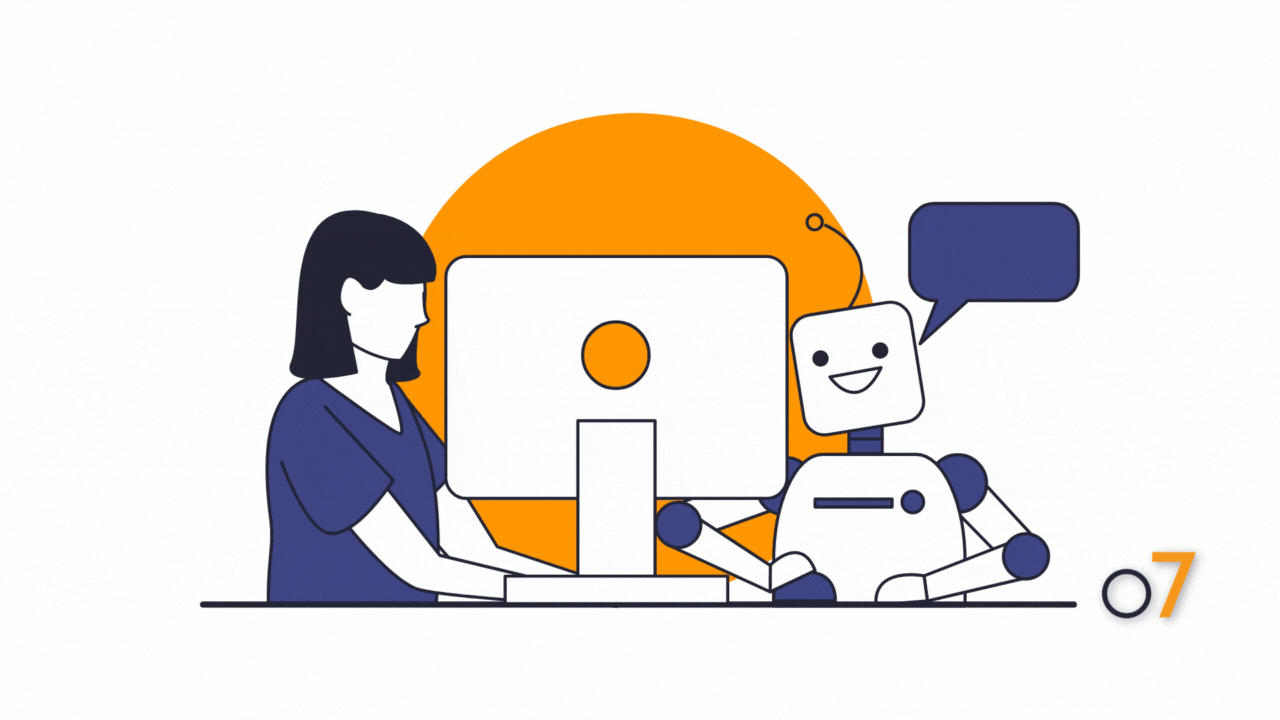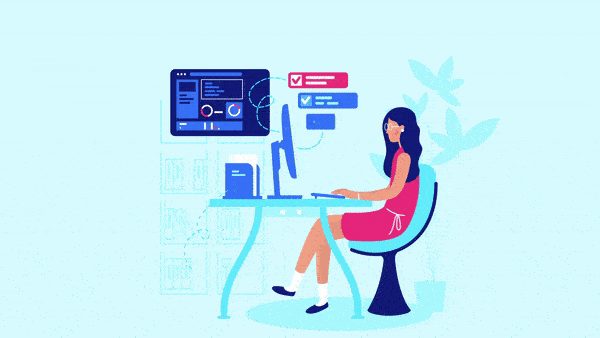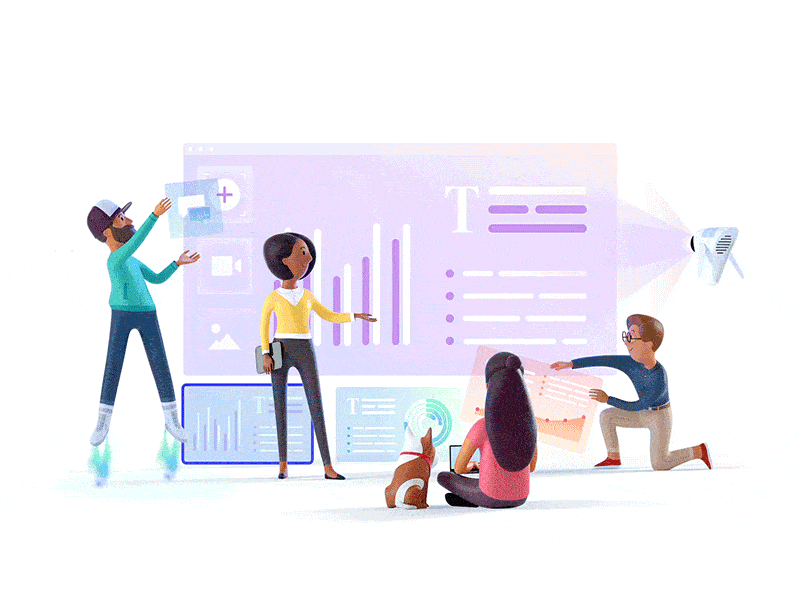Rất nhiều bài viết chia sẻ về cách tối ưu khách hàng cũ nhưng đây là cách ăn nhanh nhất – Tối ưu khách hàng cũ bằng Zalo OA. Bạn có thể áp dụng cách này và chạy song song cả với SMS và Zalo OA. Với SMS thì sẽ chỉ được 1 lần “giao tiếp” với khách hàng với chi phí là 800đ. Với Zalo OA thì sẽ giao động từ 200 đến 500đ và có thể “giao tiếp” nhiều lần hơn.
Zalo OA là gì?
Zalo OA (Zalo Official Account) là trang kinh doanh chính thức của doanh nghiệp, tổ chức, cá nhân, nhãn hàng trên Zalo.
Các loai hình Zalo OA
I. OA doanh nghiệp
Đơn giản như này, nếu bạn đang kinh doanh sản phẩm, dịch vụ…thì Zalo OA doanh nghiệp là lựa chọn tối ưu nhất. Một số tính năng của OA doanh nghiệp:
- Gửi 4 tin broadcast/tháng cho mỗi người quan tâm Zalo OA.
- Tin nhắn của khách hàng, người quan tâm sẽ hiển thị trong mục tin nhắn của bạn.
- Giao tiếp với khách hàng.
- Tạo cửa hàng và thêm sản phẩm.
II. OA nội dung
Với những đơn vị chuyên về phát triển nội dung như giải trí, kiến thức, hướng dẫn…thì đây là lựa chọn tối ưu nhất. Một số tính năng của OA nội dung như sau:
- Được gửi 1 tin nhắn broadcast/ngày cho mỗi người quan tâm Zalo OA.
- Tin nhắn hiển thị trên thanh thông báo (có thông báo).
III. OA cơ quan nhà nước
Đây là tài khoản dành riêng cho các đơn vị cơ quan, tổ chức và dịch vụ trực thuộc cơ quan nhà nước. Một số tính năng của OA cơ quan nhà nước:
- Gửi 4 tin broadcast/ tháng cho mỗi người quan tâm Zalo OA.
- Tin nhắn của khách hàng, người quan tâm sẽ hiển thị trong tin nhắn của bạn.
- Giao tiếp với khách hàng.
Các bước để tối ưu khách hàng cũ bằng Zalo OA
I. Sở hữu tài khoản Zalo OA
Bước 1: Tạo OA
Bạn vào đây, login Zalo chính chủ của bạn -> chọn tạo Official Account mới
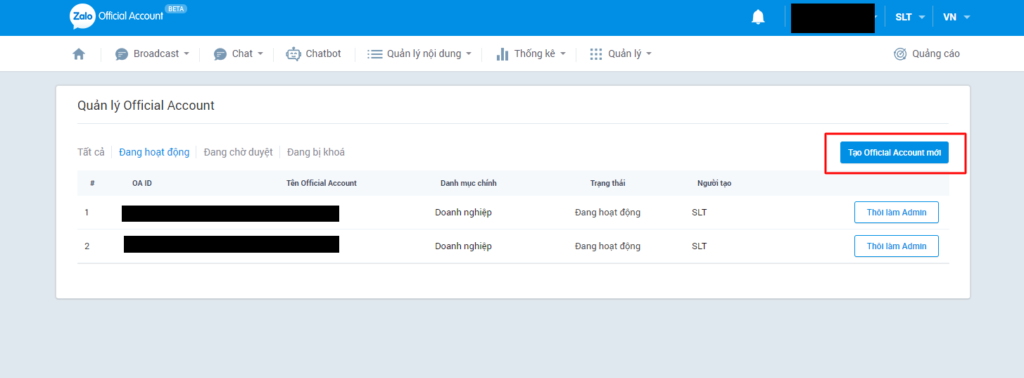
Bước 2: Chọn tài khoản OA phù hợp với mô hình kinh doanh
Bạn chọn loại phù hợp nhé, bạn nên đọc phần đầu bài viết để có lựa chọn phù hợp nhất.

Bước 3: Điền thông tin tạo tài khoản OA
Điền xong thì bạn ấn nút xác nhận nhé. Chú ý là điền đúng logo, thông tin về địa chỉ…để khớp với giấy phép đăng ký kinh doanh.
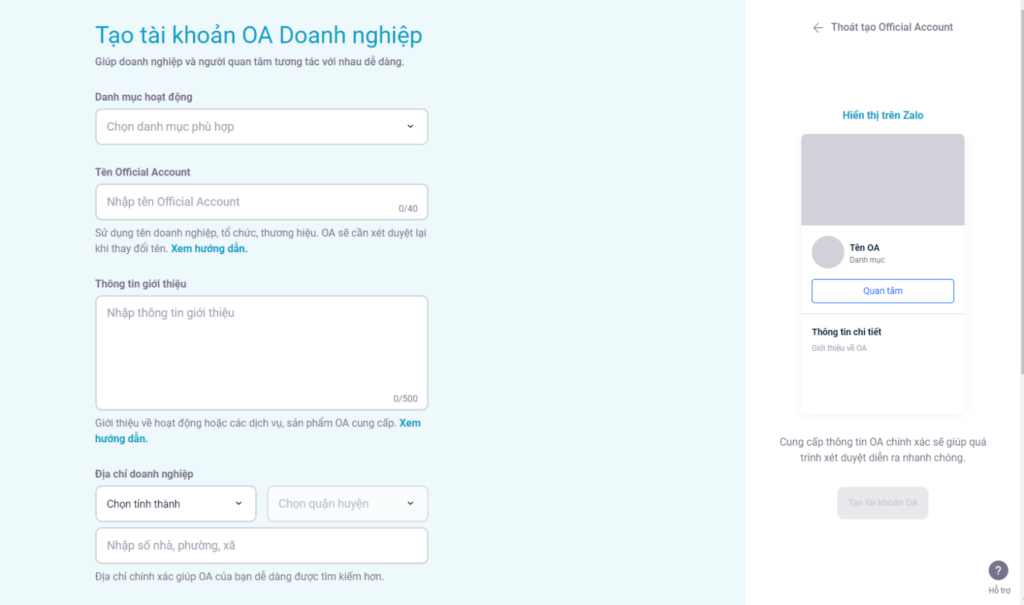
Bước 4: Xác thực OA
Khi ấn nút tạo tài khoản OA thì sẽ hiện lên popup như dưới đây. Bạn ấn vào bắt đầu xác thực nhé.
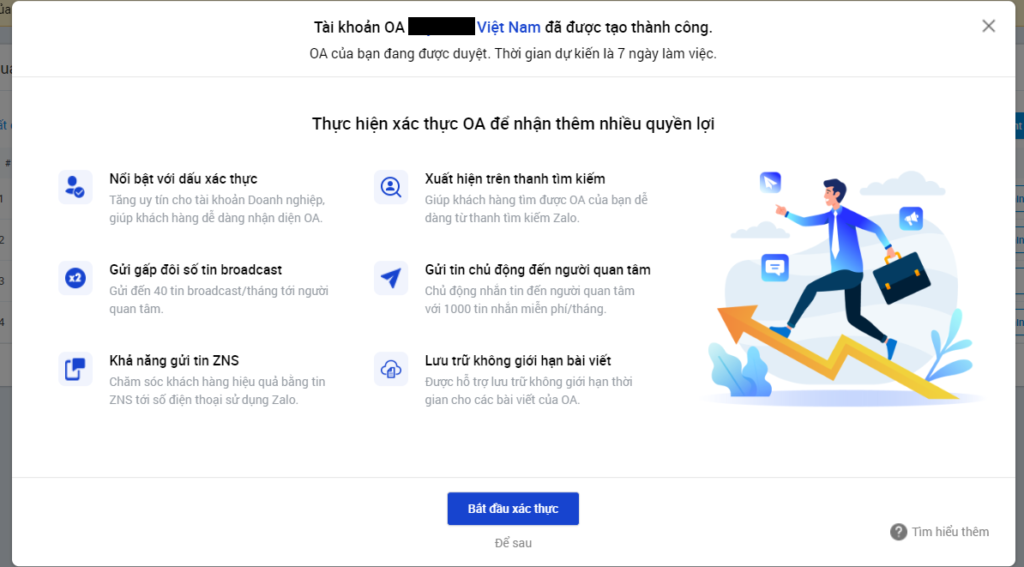
Bạn có thể xác thực OA bằng các loại giấy tờ dưới đây. Chú ý sau 7 ngày nếu không xác thực thì OA sẽ bị khóa.
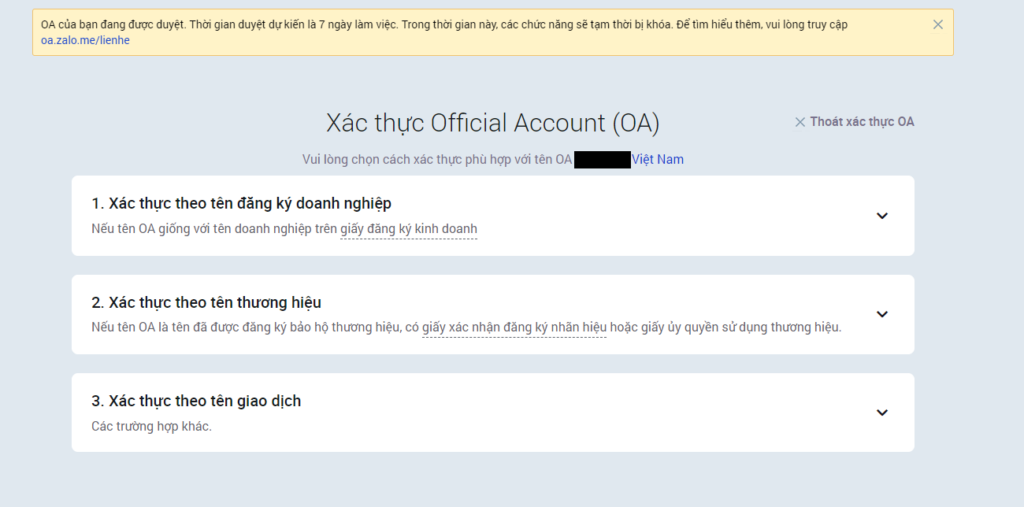
Theo giấy phép ĐKKD là nhanh nhất nhé, các bạn dùng cái này cho tiện
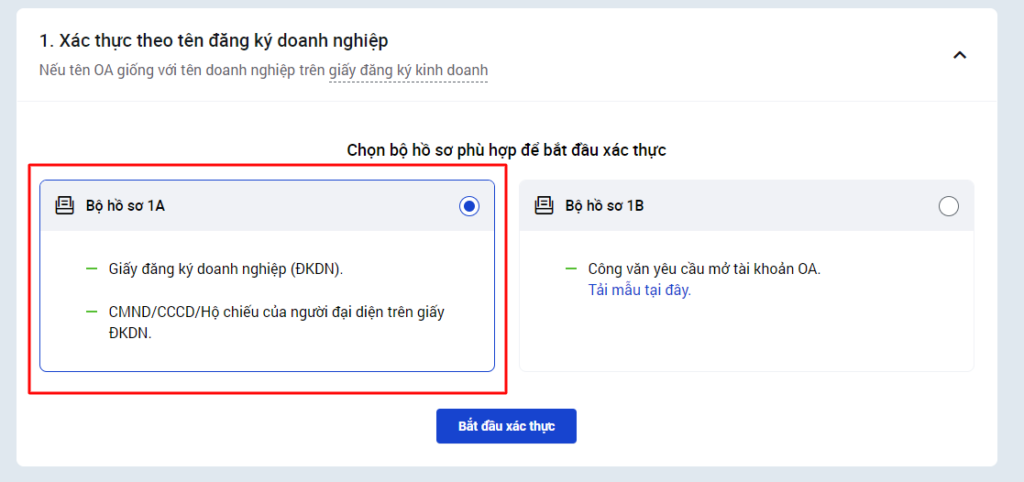
Hoặc có thể dùng cái này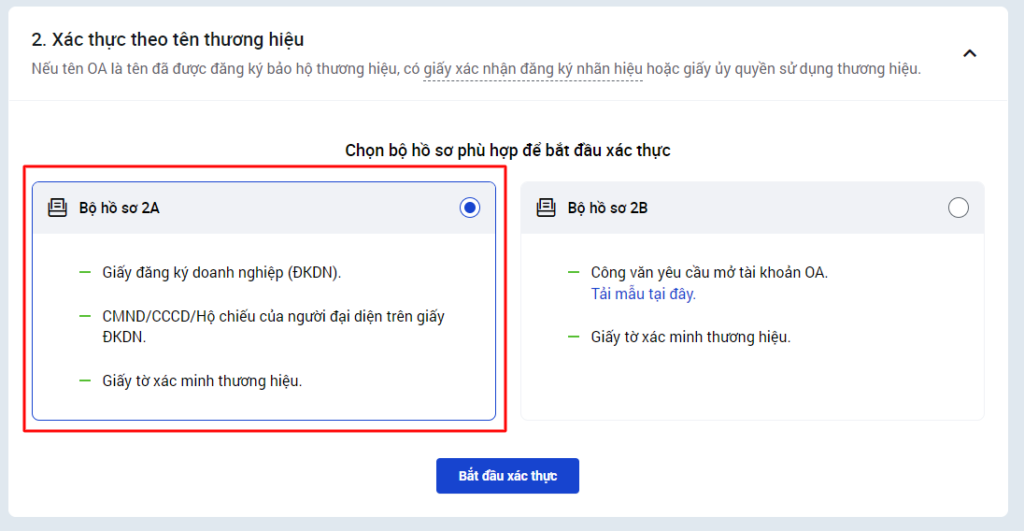
Còn về xác thực theo tên giao dịch thì hơi khó nên các bạn cân nhắc nhé.
Các bạn chọn giấy tờ phù hợp và mục phù hợp rồi ấn bắt đầu xác thực và tiến hành upload giấy tờ lên thôi. Up xong thì ngồi đợi vài ngày trừ T7 CN là có kết quả nhé.
II. Mở tài khoản Zalo Cloud
Zalo Cloud dùng để gửi thông tin trên Zalo OA. Hiểu đơn giản, Zalo OA là Fanpage vào Zalo Cloud là Chatbot (mình so sánh thế cho các bạn dễ hiểu nhé nhưng thực tế nó hơi khác một chút)
Bạn vào đây và ấn vào quản lý tài khoản.
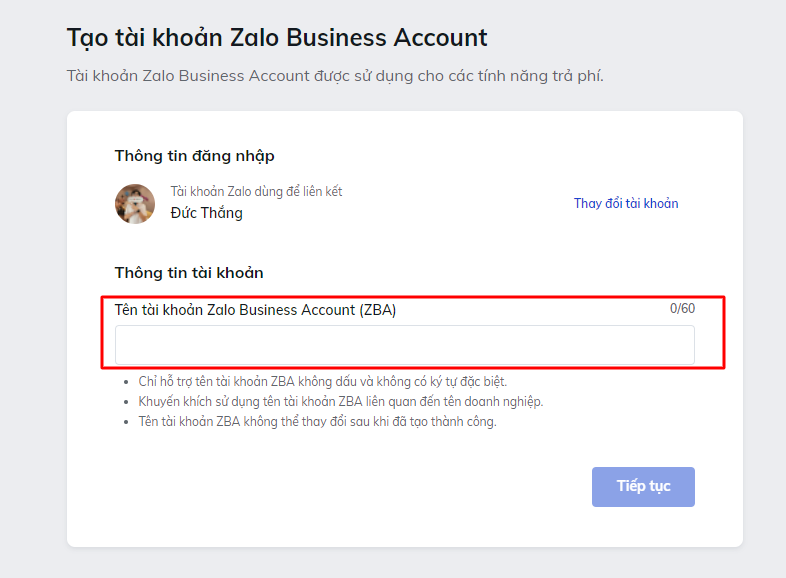
Bạn đặt tên cho tài khoản nhé. Nhớ đọc kỹ hướng dẫn nha.
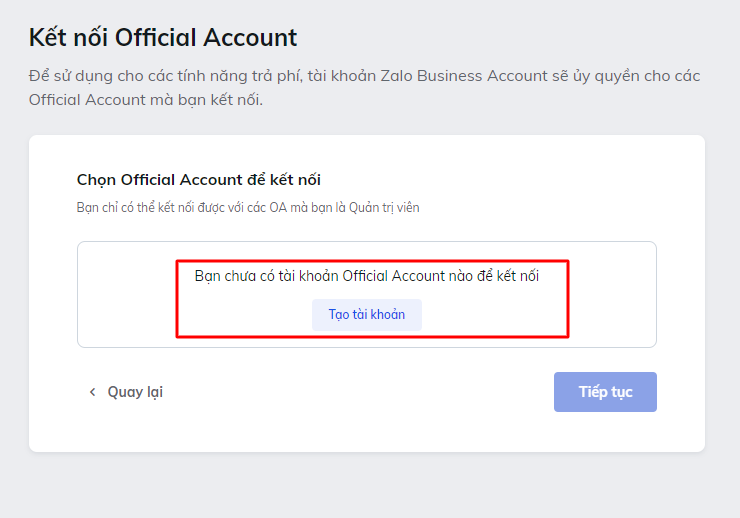
Tiếp theo bạn liên kết tài khoản Zalo OA vừa tạo và ấn vào Tiếp tục
Tiếp theo bạn xác nhận quyền riêng tư và điều khoản và làm theo hướng dẫn nha.
III. Tạo template để gửi ZNS
Bạn chọn ứng dụng vừa tạo và ấn vào Tạo mẫu ZNS
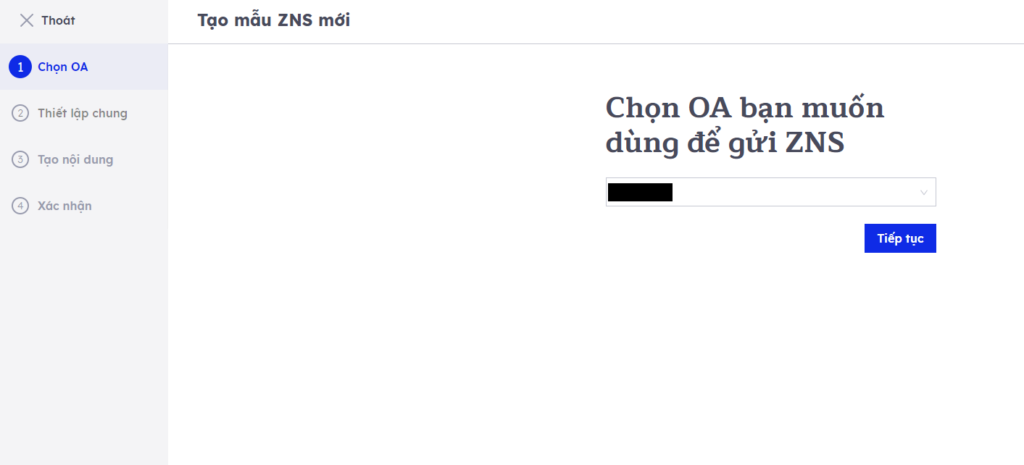
Tiếp theo bạn cần hoàn tất một số thiết lập. Để đa dạng nội dung và có thêm nút ấn để chuyển về OA hoặc website thì bạn nên chọn ZNS văn bản như mẫu dưới đây. Mục đích CSKH bạn nên chọn 2 mục mình khoanh đỏ. Nên đọc kỹ nội dung nha mọi người.
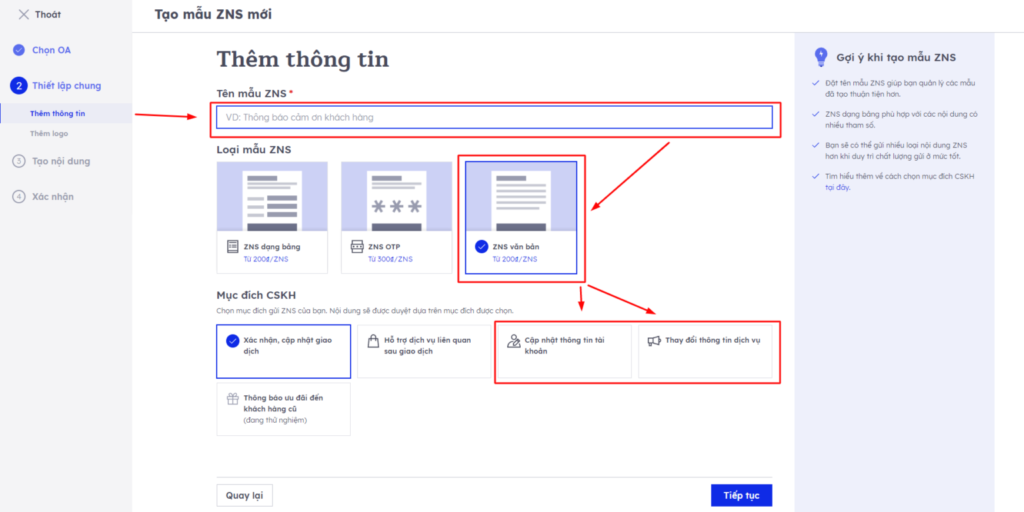
Tiếp theo bạn cần upload logo. Chú ý nên upload đầy đủ cả âm bản và dương bản để dùng cho tất cả trường hợp nhé. Đoạn logo này các bạn chú ý phần gợi ý nha. Định dạng ảnh PNG trong suốt, phần logo cho tràn ra lền trái nhé. Làm sai là không duyệt đâu đó
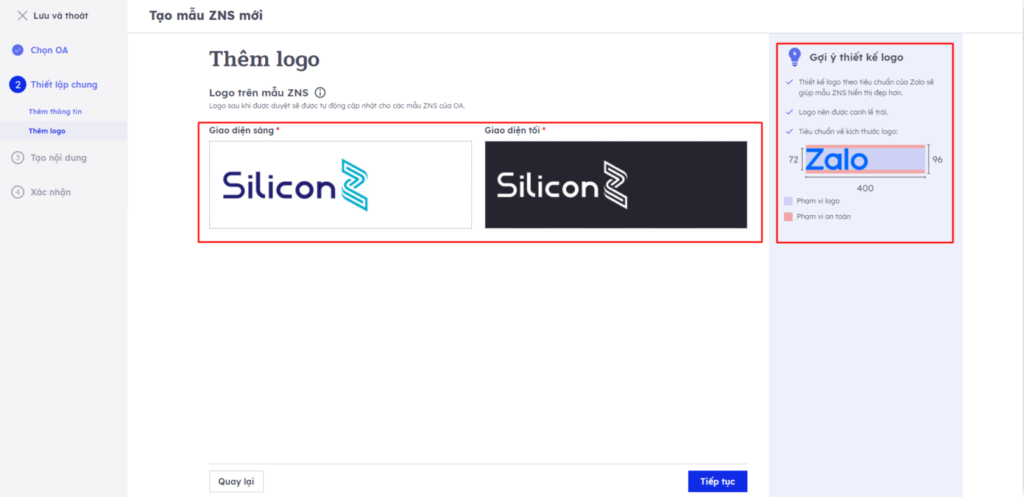
Tiếp theo bạn điền thông tin để tạo nội dung nhé.
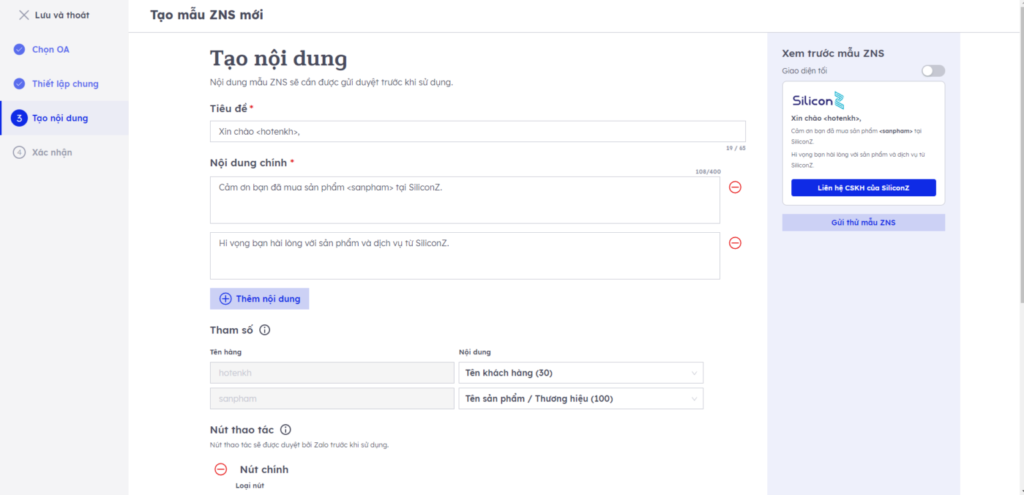
Chú ý: các tham số <hotenkh>, <sanpham> là tham số bạn muốn gửi đến từng khách hàng. Bắt buộc phải có dấu <> nhé.
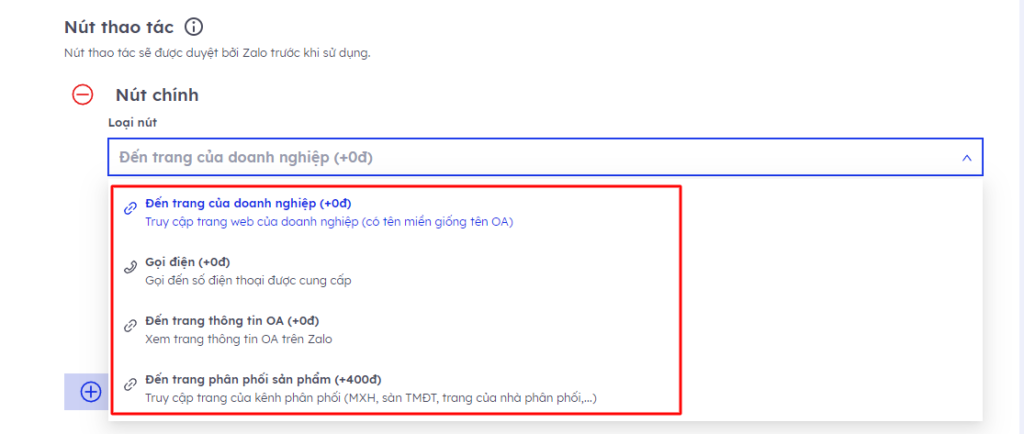
Bạn chọn chức năng nút mà bạn muốn khi gửi cho khách hàng nhé. Phần đến trang của doanh nghiệp thì bạn cần điền link website vào Zalo OA để xác thực thì mới được sử dụng chức năng này. Tại đây bạn có thể tạo nút xem chi tiết sản phẩm và điền link sản phẩm của bạn vào.
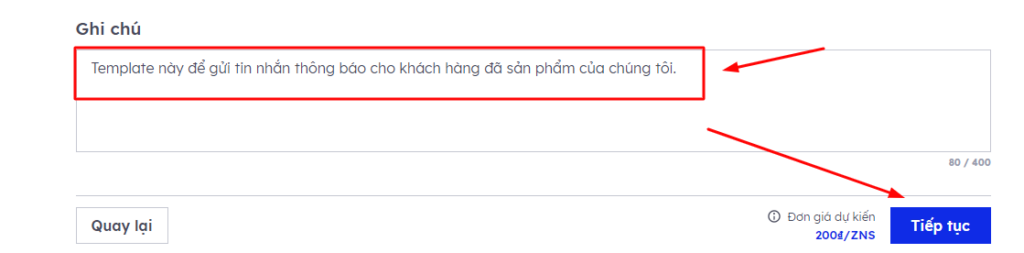
Tiếp theo bạn điền thông tin ở phần ghi chú như ảnh trên và ấn tiếp tục.
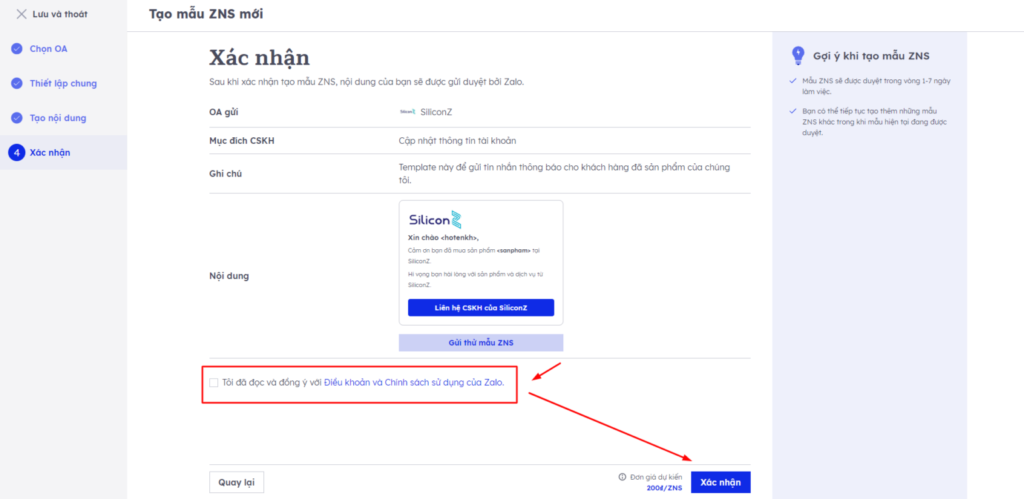
Tiếp theo bạn tích vào đồng ý với điều khoản và chính sách của Zalo và ấn xác nhận nhé.
Sau khi ấn xác nhận, bạn đợi tầm 24-72h không tính T7 CN thì sẽ được phản hồi xem template có được duyệt hay không. Quá trình duyệt template bằng tay nên không lách được đâu nha. Mọi người làm chuẩn chỉnh là ok đó.
Chú ý: Bạn cần soạn nội dung rõ ràng muốn gửi nhé.
IV. Kết nối với Smaxbot
Nếu bạn chưa có tài khoản smaxbot thì có thể đăng ký tại đây. Còn có rồi thì dùng luôn nhé.
Bước 1: Upload data lên smaxbot.
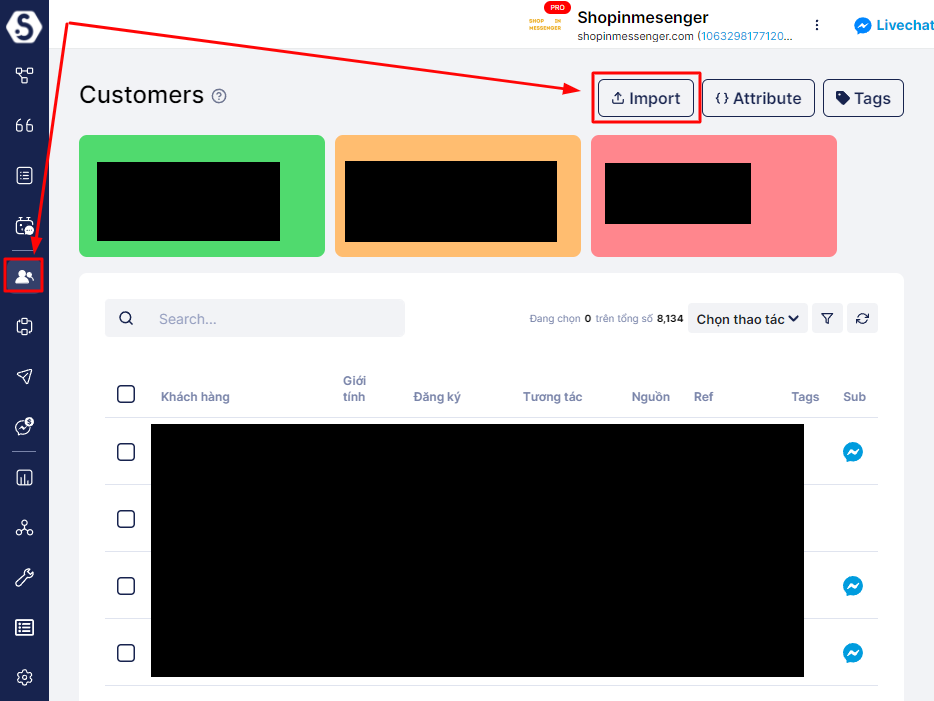
Setup để upload data như ảnh dưới đây nhé
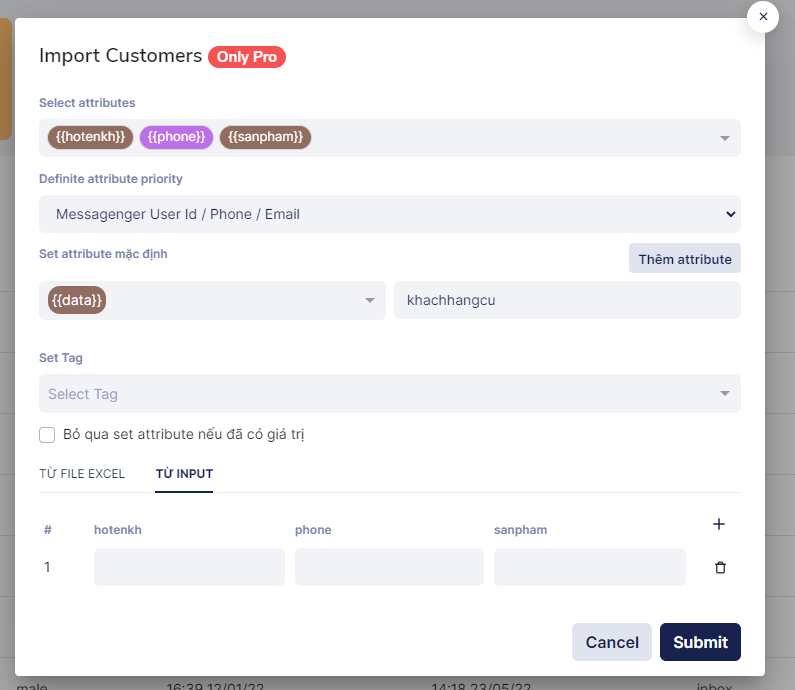
- Select attributes bạn điền theo thứ tự như trên ảnh: {{hotenkh}} {{phone}} {{sanpham}}. Chú ý là {{phone}} định dạng 10 số và có số 0 ở đầu số nhé. {{sanpham}} nên để ngắn gọn và dưới 80 ký tự.
- Definite attribute priority bạn chọn như trên ảnh.
- Set atrribute mặc định bạn làm như trên ảnh. Đây là phần gắn giá trị cho khách hàng được upload lên bot dùng để phân loại khi gửi.
- Phần INPUT bạn copy data từ google sheet rồi paste là xong. Mỗi lần copy paster được tầm 400 data nên các bạn làm từ từ là được
- Phần TỪ FILE EXCEL bạn có thể upload lên sẽ nhanh hơn
- Nếu file data có cả email thì bạn có thể thêm {{email}}, tại phần Select attributes ở phía sau {{phone}}
Làm xong thì bạn ấn submit nhé
Bước 2: Kết nối Smaxbot với Zalo OA
Đầu tiên bạn tạo một block mới. Tại block này bạn tìm Split và bật nó lên như phần khoanh đỏ ở ảnh bên dưới. Tại đây bạn làm như ảnh là được. Nếu bạn nắm rõ cơ chế của atrribute trong smaxbot thì có thể tùy chỉnh theo ý của bạn nếu muốn.
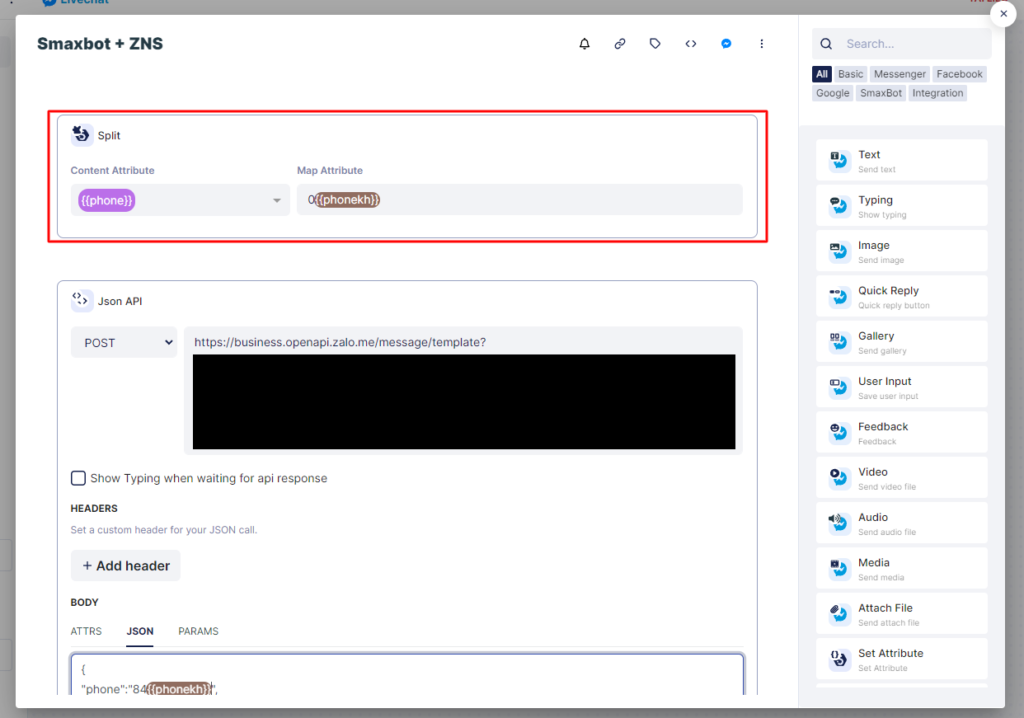
Tiếp theo bạn tìm thêm thẻ Json API và bật nó lên.
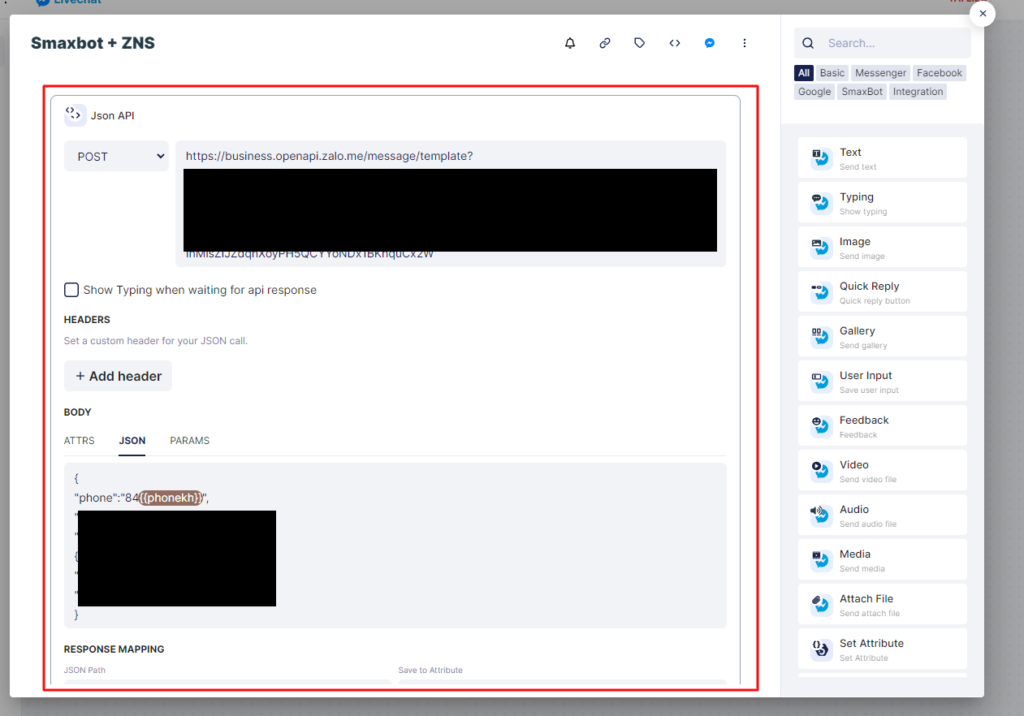
Trong phần Post: bạn cần điền link chứa access_token của tài khoản Zalo. Để lấy được token thì bạn vào đây, tại phần công cụ bạn chọn API explorer.
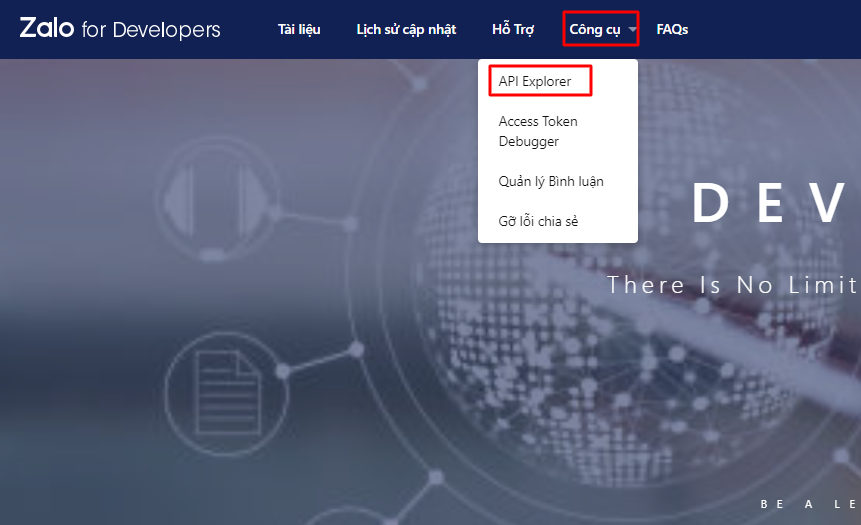
Ở phần lấy access token bạn làm theo hướng dẫn ở ảnh bên dưới nhé. Nhớ chọn là OA Access Token nhé. Chọn ứng dụng đã tạo và kết nối với Zalo OA ở phía trên. Tiếp theo là chọn OA để lấy token.
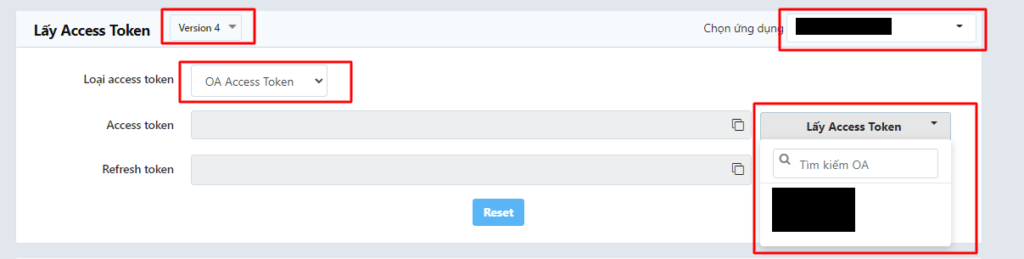
Khi chọn OA để lấy token thì sẽ hiện ra bảng như này. Bạn kéo xuống dưới đọc xong và tích vào đồng ý rồi ấn cho phép nhé.
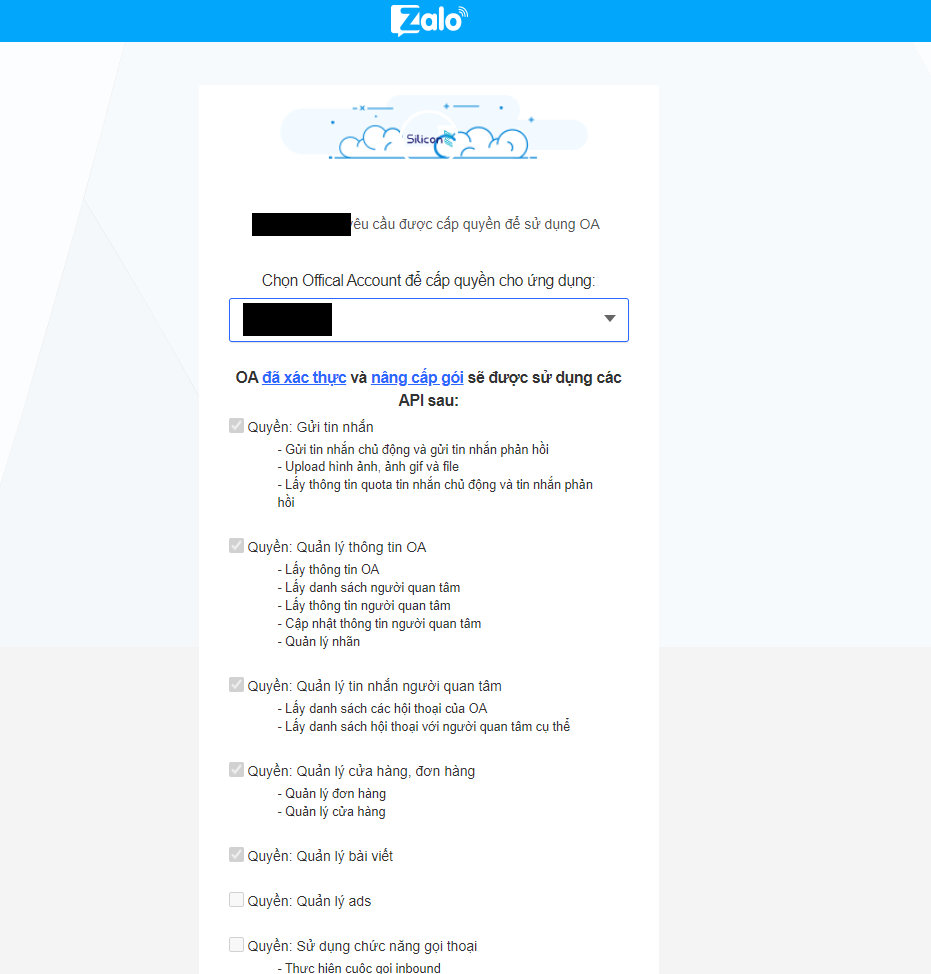
Cho phép xong thì sẽ hiện ra thông tin như ảnh dưới đây. Access_token là phần khoanh đỏ, khi đó bạn ấn copy là được.
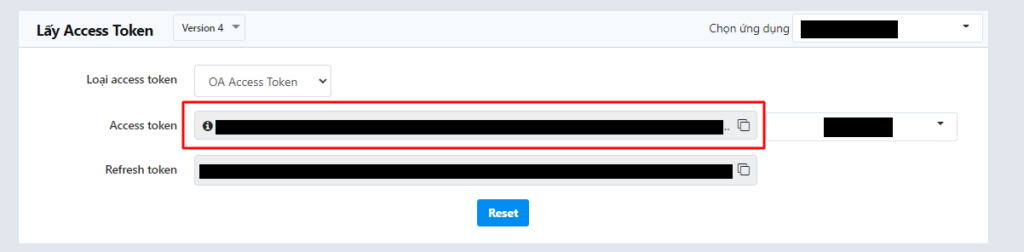
Tiếp theo là bạn dán cái access_token đằng sau dấu = ở cái link này nhé: https://business.openapi.zalo.me/message/template?access_token=xxxxx
Khi đó bạn được link hoàn chỉnh để có thẻ gửi ZNS rồi. Bạn copy link hoàn chỉnh bên trên và dán vào phần Json API như ảnh dưới nhé.
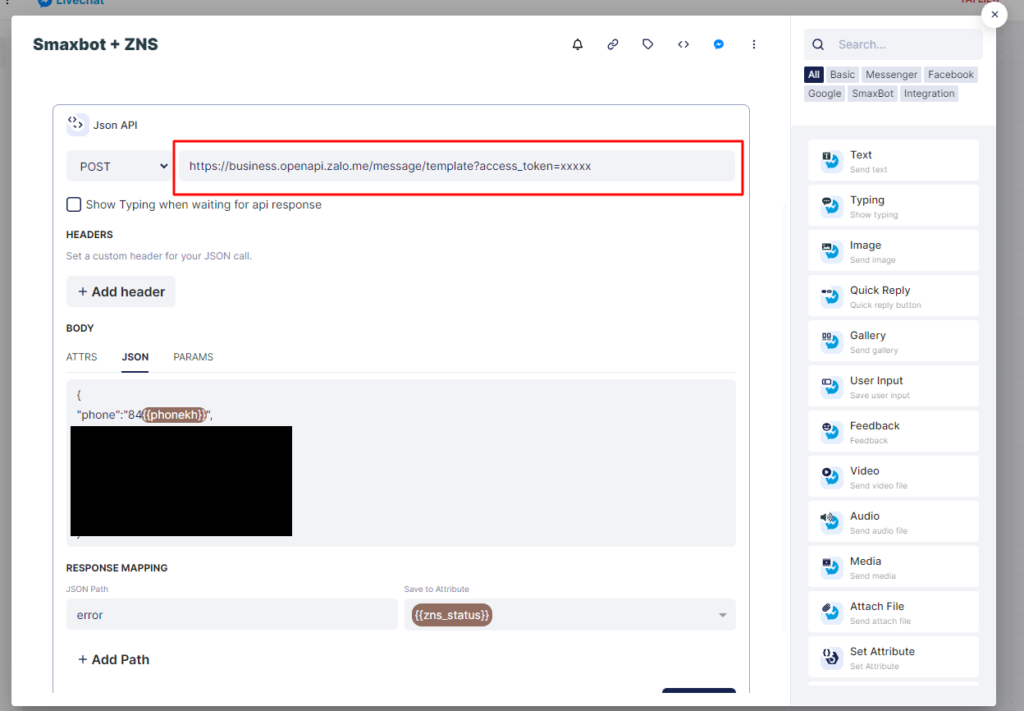
Tiếp theo đến phần BODY / JSON.
Cấu trúc đúng sẽ có dạng: (dạng này chỉ đúng với template làm ví dụ phía trên nhé). Với mỗi dạng teamplate khác nhau lại khác nhau. Mọi người test chút là ra.
{
“phone”:”84{{phonekh}}”,
“template_id”:”idtemplate”,
“template_data”:
{“hotenkh”:”{{hotenkh}}”,
“sanpham”:”{{sanpham}}”},
“tracking_id”:”{{idtracking}}”
}
Chú ý: Bạn sẽ thay những khu vực màu đỏ, thường sẽ điền như này
- idtemplate là 264812
- “tracking_id”:”{{phonekh}} (tức là idtracking thay bằng phonekh)
Khi đó, hoàn thành sẽ ở dạng:
{
“phone”:”84{{phonekh}}”,
“template_id”:”264812″,
“template_data”:
{“hotenkh”:”{{hotenkh}}”,
“sanpham”:”{{sanpham}}”},
“tracking_id”:”{{phonekh}}”
}
Chú ý: check kỹ dấu phẩy nha
Tiếp theo là copy cái code đó chèn vào đoạn JSON. Phần RESPONSE MAPPING bạn làm như hình. Thế là xong.

V. Nạp tiền để gửi ZNS
Bạn vào đây và chọn hình thức nạp tiền thôi. Nạp khá nhanh đó.
VI. Gửi ZNS
Bạn vào phần Broadcasts và thêm mới. Tiếp theo là đặt trên cho chiến dịch và setup theo thứ tự hướng mũi tên như hình dưới.
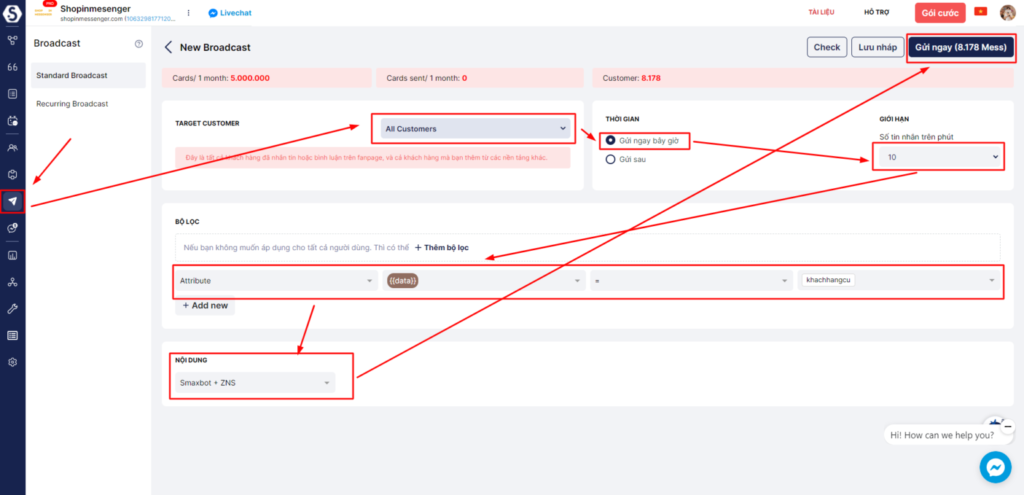
- TARGET CUSTOMER chọn All Customer
- Thời gian chọn gửi ngay bây giờ
- Giới hạn chọn 10
- Bộ lọc thì là như hình để chọn ra các khách hàng đã upload lên bot để gửi ZNS.
- Nội dung chọn block đã tạo chứa Json để gửi
Tiếp đến là bạn ấn gửi thôi.
VII. Mở rộng
Bạn có thể đồng thời gửi SMS, ZNS và Email và cách setup cũng ở trong bot nha. Cái này các bạn có thể vọc để tìm hiểu kỹ hơn.
Chi phí thực hiện
Chi phí cho Smaxbot.
Nếu bạn có nhiều hơn 50.000 data thì đăng ký Unlimit. SendCard/gói thì mình có lời khuyên là:
- Nếu bạn gửi ZNS thì nên đăng ký x2 số data. Ví dụ có 100.000 data thì đăng ký 200.000 sendcard.
- Nếu bạn gửi ZNS, SMS thì nên đăng ký x2 số data. Ví dụ có 100.000 data thì đăng ký 300.000 sendcard.
- Nếu bạn gửi ZNS, SMS, Email thì nên đăng ký x4 số data. Ví dụ có 100.000 data thì đăng ký 400.000 sendcard.
Bảng giá có sẵn bạn có thể chọn để biết chi phí nha.

Chi phí cho ZNS.
Thông thường như template sẽ là 200đ/1 tin, VAT là 220đ. Nếu gửi 100.000 tin thì sẽ là 22.000.000đ
Chi phí cho SMS
Thông thường 1 tin SMS Brandname sẽ là 800đ. Nếu gửi 100.000 tin thì sẽ là 80.000.000đ
Lời khuyên.
Các bạn dùng gói Free của Smaxbot đã có 10.000 data rồi. Cứ dùng free đi ổn thì nâng bản pro sau. Tương tự ZNS bạn nạp ít tiền test độ hiệu quả trước. Ổn thì đẩy mạnh, an toàn, hiệu quả lại tối ưu chi phí nhất.
Follow Zalo OA để gửi Broadcast miễn phí 1 tháng 4 lần
Khi bạn gửi ZNS cho khách hàng, bạn hãy kêu gọi khách hàng follow kênh Zalo OA của bạn. Vì Zalo cho phép gửi tin nhắn miễn phí tới khách hàng đã follow OA. Giới hạn lên đến 100.000 tin và hoàn toàn không mất phí.
Bạn có thể upsale, giới thiệu sản phẩm, chia sẻ…hoàn toàn dễ dàng và tiện lợi.
Đây cũng là lý do lớn nhất để tối ưu khách hàng cũ.
Chúc các bạn may mắn.
Nguồn: Blog Giáp Đức Thắng – Xem tại đây
Xem thêm: Một số hiệu ứng Marketing cực hiệu quả mình hay áp dụng